Så här lägger du till Nofollow-länkar i WordPress Navigation Meny
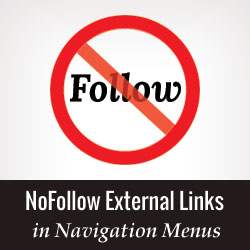
Många webbplatsägare föredrar att lägga till en nofollow-tagg till alla externa länkar. Att lägga till ett nofollow-attribut till länkar i WordPress är extremt enkelt. Det är dock inte lika klart för navigeringsmenyerna. I den här artikeln visar vi hur du lägger till nofollow-länkar i WordPress-navigationsmenyerna.
Video Tutorial
Prenumerera på WPBeginnerOm du inte gillar videon eller behöver mer instruktioner, fortsätt läsa.
Först börja med att lägga till den externa länken till din WordPress navigationsmeny precis som du skulle lägga till en anpassad länk.
Helt enkelt besök Utseende »Menyer och klicka på länkfliken. Ange URL-adressen och länktexten och klicka sedan på Lägg till i menyknappen.

Den externa länken du lagt till kommer nu att visas i Menystruktur kolumn. Du måste klicka på den nedåtgående pilen för att expandera menyalternativet. Så här:

Klicka sedan på Skärmalternativ knappen längst upp till höger på skärmen och markera rutorna bredvid Link Relationship (XFN) och Länkmål alternativ.

Bläddra sedan tillbaka till ditt expanderade menyalternativ, och du kommer att märka två nya alternativ. Länkförhållande och Öppna länk i ett nytt fönster / flik. Du måste ange nofollow i länk relation alternativet. Du kan också kontrollera den öppna länken i nytt fönster / flikalternativ om du vill.

Slutligen klickar du på Spara menyn knappen för att lagra dina ändringar.
Det är allt, du kan nu förhandsgranska din webbplats.
För att se till att ett nofollow-attribut läggs till i din länk kan du ta musen till den externa länken, högerklicka och välj inspektera elementet. Ditt webbläsarfönster delas upp i två. I bottenfönstret kan du se HTML-källan för din länk. Den visar nofollow-attributet med din länk.

Vi hoppas att den här artikeln hjälper dig att lära dig hur du lägger till nofollow-länkar i WordPress-navigationsmenyerna. Du kanske också gillar vår handledning om hur du lägger till bildikoner i navigeringsmenyerna i WordPress.
Om du gillade den här artikeln kan du prenumerera på vår YouTube-kanal för WordPress-videoinstruktioner. Du kan också hitta oss på Twitter och Google+.


